Xshell6
- 系统大小:63MB
- 系统语言:简体中文
- 更新时间:10-10
- 授权方式:免费软件
- 推荐星级:
Xshell6官方版是一款可以帮助用户在计算机上实现与远程主机进行通信的终端模拟器。Xshell6官方版支持多种协议,如SSH、Telnet、RDP等,可以方便地连接各种类型的远程服务器。Xshell6官方版提供了丰富的终端功能,如命令行编辑、会话管理、文件传输等,以及多种安全加密方式,保障了通信的安全性和稳定性并且还支持多种皮肤主题和自定义配置,以及多语言支持,方便用户根据需要进行定制和扩展。
Xshell6官方版是一款可以帮助用户在计算机上实现与远程主机进行通信的终端模拟器。Xshell6官方版支持多种协议,如SSH、Telnet、RDP等,可以方便地连接各种类型的远程服务器。Xshell6官方版提供了丰富的终端功能,如命令行编辑、会话管理、文件传输等,以及多种安全加密方式,保障了通信的安全性和稳定性并且还支持多种皮肤主题和自定义配置,以及多语言支持,方便用户根据需要进行定制和扩展。

Xshell6软件特色
支持IPv6
最近越来越多的公司和国家都采用了IPv6,Xshell的最新版本v6也加入支持这个功能。无论你是同时使用IPv4和IPv6网络或者完全的IPv6网络,Xshell 6都可完全满足你的需求。
使用MIT Kerberos认证系统的新客户端
Kerberos广泛应用于当今的企业环境中,它可用于不同的操作系统并拥有一个集中的用户身份验证机制。Kerberos集中的身份验证方法提供了用户对服务器更安全、方便的访问。为了适应企业用户的需求,Xshell 6加入了支持MIT Kerberos身份验证的功能。
代替不安全的Telnet客户端
Xshell支持VT100,vt220,vt320,xterm,Linux,scoansi和ANSI终端仿真和提供各种终端外观选项取代传统的Telnet客户端。
灵活和强大的分页式环境
Xshell 6引入了在终端模拟器可看见的最灵活和强大的分页式环境。Xshell标签可以脱离原来的窗口并重新创建一个新窗口或重新连接一个完全不同的Xshell窗口。另外,单个的Xshell窗口可以垂直或水平分割,从而使一个窗口显示多个终端会话。这种分页式环境是全能且直观的。
使用用户定义的文本编辑器编辑终端内容
在Xshell 6的帮助下,你可以使用用户定义的第三方文本编辑器快速打开终端内容。用户可以通过使用外部文本编辑器如Sublime或者Visual Studio来编辑终端内容,配置Xshell,从而更加顺畅的集成你的工作流。
Xshell6常见问题
解决Xshell显示中文乱码的问题
执行echo $LANG命令输出的是当前的编码方式,执行locale命令得到系统中所有可用的编码方式。要让Xshell不显示乱码,则要将编码方式改为UTF-8。
在Xshell中[file]-> [open] -> 在打开的session中选择连接的那个,点击properties ->[Terminal],在右边translation中选择UTF-8,再重新连接服务器即可。
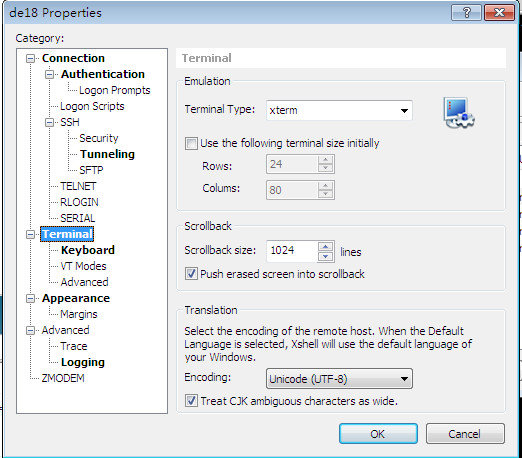
或者也可以在xshell的工具栏里面点击“Encoding”按钮,选择utf-8编码即可。
更有效简单的方法是,
在终端执行命令:
export LC_ALL=zh_CN.GB2312;export LANG=zh_CN.GB2312
就OK了
Xshell6安装步骤
一、在本站下载最新版的xshell安装包,双击打开。
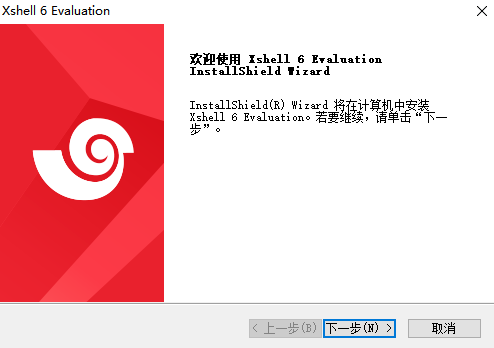
二、点击【接受条款】
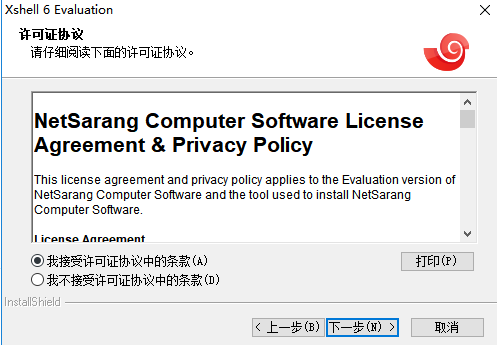
三、可以点击【浏览】,选择软件的安装路径;或者直接点击【下一步】,软件会安装在默认位置。
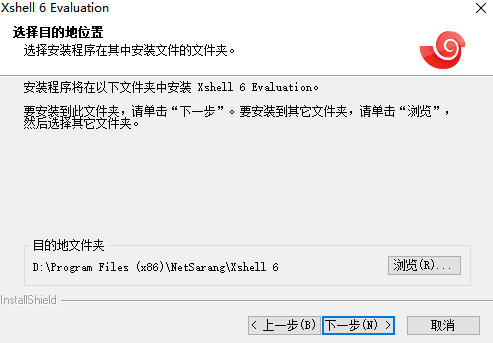
四、等待安装完毕,点击【完成】就可以啦。
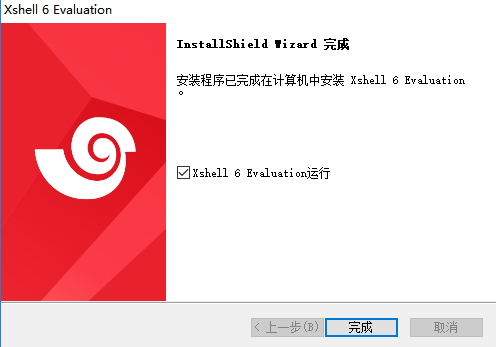
Xshell6使用方法
1、若运行报错或无反应,请手动安装 VC 运行库后再运行;
2、所有配置相关文件将存储在 DataSettings 目录;
3、本便携版不支持自定义会话文件夹路径,始终保存 DataSettingsSessions 文件夹下,请不要修改,以免出错;
4、运行结束后请务必正常关闭 Xshell 程序,以保持便携化;
5、中文帮助文件:AppXshellXshell_cn.chm。